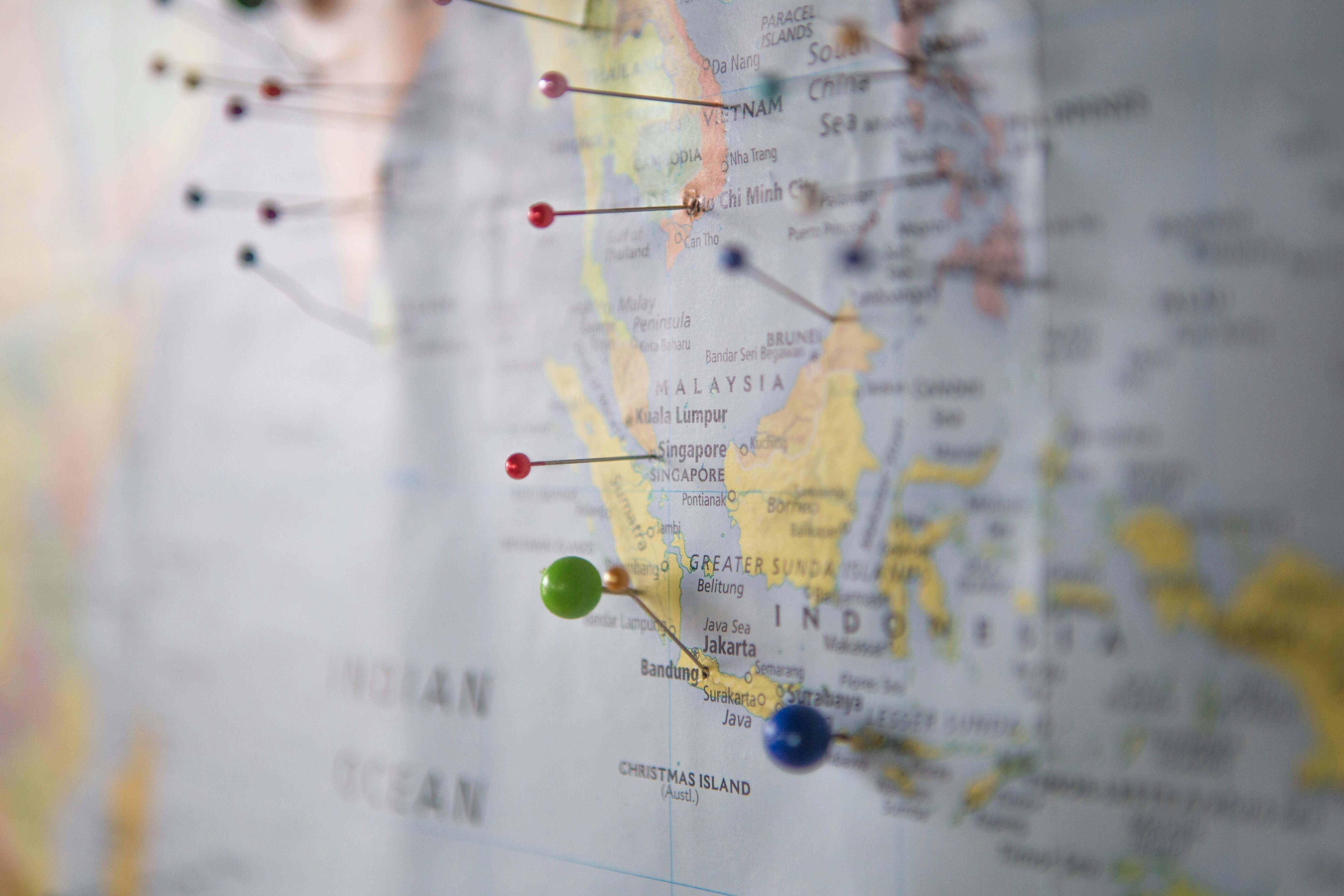Instagram è uno dei social network più usati al mondo e permette, tra le tante funzioni, di aggiungere una posizione geografica ai propri post e alle storie. In questo articolo ti spiego nel dettaglio come:
Inviare (aggiungere) una posizione su Instagram
Cambiare la posizione
Rimuovere (togliere) una posizione
Vedere la posizione di un post o di una storia
Personalizzare (colorare) la posizione nelle storie
1. Come Aggiungere una Posizione su Instagram
Su un post (foto o video nel feed)
Apri l'app di Instagram e tocca l’icona + per creare un nuovo post.
Seleziona una foto o un video dalla tua galleria.
Fai tap su Avanti, quindi ancora su Avanti.
Nella schermata “Scrivi una didascalia…”, tocca Aggiungi luogo.
Scrivi il nome del luogo (puoi anche cercare un posto specifico).
Tocca il nome del luogo corretto tra i risultati.
Pubblica il post normalmente. La posizione apparirà sotto il tuo nome nel post.
Nelle storie
Crea una nuova storia (scatta una foto, registra un video o caricalo dalla galleria).
Tocca l’icona degli adesivi (in alto, sembra un quadrato con una faccina).
Scegli l’adesivo Posizione.
Cerca e seleziona la posizione che vuoi.
L’adesivo verrà aggiunto alla storia: puoi spostarlo, ingrandirlo, ruotarlo o cambiarne il colore (vedi punto 5).
2. Come Cambiare la Posizione
Nei post
Instagram non permette di modificare direttamente la posizione dopo la pubblicazione. Ma puoi:
Toccare i tre puntini (...) in alto a destra del tuo post.
Selezionare Modifica.
Toccare il nome della posizione attuale (sotto il tuo nome utente).
Rimuoverla e cercarne una nuova.
Selezionare la nuova posizione e salvare.
Nelle storie
Una volta pubblicata, non è possibile modificare la posizione in una storia già online. Dovrai cancellare la storia e ripubblicarla con la posizione corretta.
3. Come Rimuovere (Togliere) una Posizione
Dai post
Tocca i tre puntini (...) sul tuo post.
Seleziona Modifica.
Tocca la posizione.
Premi la “x” accanto al nome del luogo per eliminarla.
Salva le modifiche.
Dalle storie
Non puoi rimuovere una posizione da una storia già pubblicata. Puoi solo cancellare la storia e ripubblicarla senza aggiungere l’adesivo della posizione.
4. Come Vedere la Posizione in un Post o una Storia
Nei post
Se un post ha una posizione, questa apparirà in grassetto sotto il nome dell’utente. Toccare il nome del luogo apre una mappa di Instagram con altri post geolocalizzati in quel posto.
Nelle storie
Se qualcuno ha aggiunto la posizione in una storia, vedrai il nome del luogo sull’adesivo. Toccandolo, potrai vedere:
La mappa del luogo
Altre storie pubbliche con la stessa posizione (se disponibili)
Altri post correlati
5. Come Personalizzare (Colorare) la Posizione nelle Storie
Instagram permette di cambiare il colore e lo stile dell’adesivo della posizione.
Dopo aver aggiunto l’adesivo della posizione alla storia, toccalo una volta per cambiare stile.
Puoi scegliere tra diversi design: testo semplice, sfondo colorato, effetto trasparente, ecc.
Usa due dita per ruotare o ridimensionare l’adesivo.
Puoi anche combinare altri elementi (GIF, scritte, emoji) per renderlo più creativo.
Conclusione
Aggiungere una posizione su Instagram può aumentare la visibilità dei tuoi contenuti, renderli più precisi e interessanti. Saper gestire correttamente questa funzione – aggiungendola, cambiandola o rimuovendola – è utile sia per utenti occasionali sia per chi usa Instagram in modo professionale.
Hai mai usato la geolocalizzazione per attirare più like o raccontare meglio dove ti trovi? Fammi sapere nei commenti!
Lorem Ipsum è un testo segnaposto utilizzato nel settore della tipografia e della stampa. Lorem Ipsum è considerato il testo segnaposto standard sin dal sedicesimo secolo, quando un anonimo tipografo prese una cassetta di caratteri e li assemblò per preparare un testo campione. È sopravvissuto non solo a più di cinque secoli, ma anche al passaggio alla videoimpaginazione, pervenendoci sostanzialmente inalterato. Fu reso popolare, negli anni ’60, con la diffusione dei fogli di caratteri trasferibili “Letraset”, che contenevano passaggi del Lorem Ipsum, e più recentemente da software di impaginazione come Aldus PageMaker, che includeva versioni del Lorem Ipsum.